1、这里使用的是Animate2019软件,打开后新建一个文档。
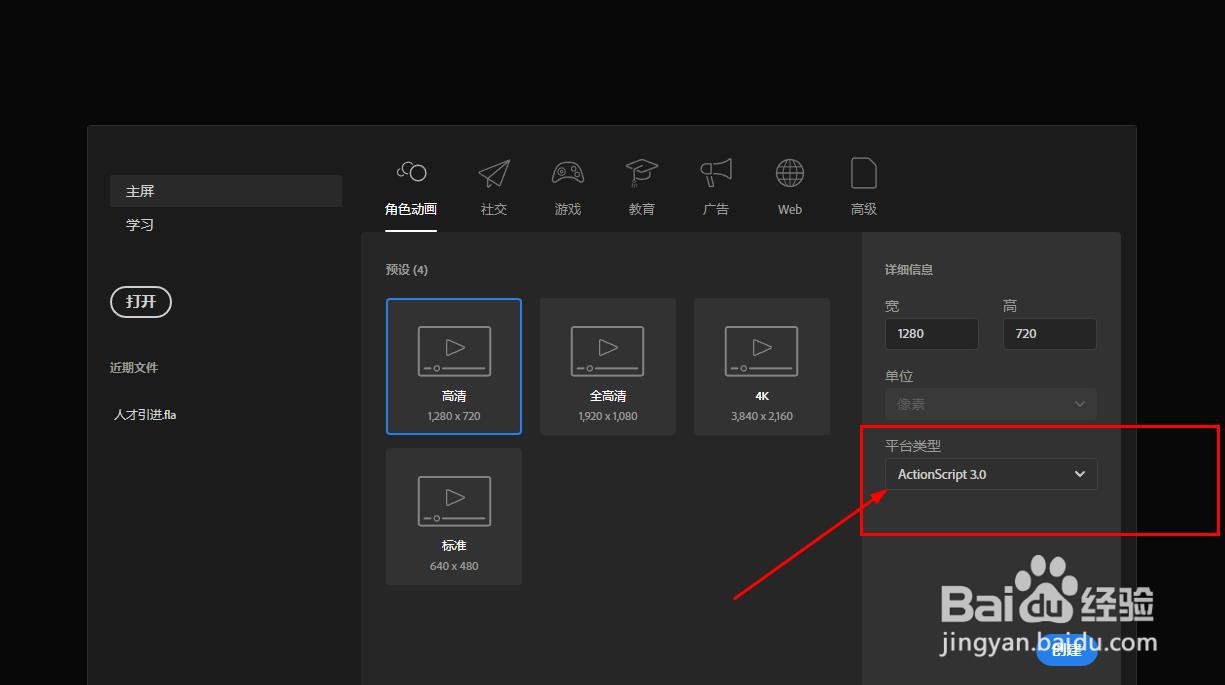
2、将剪刀素材放到舞台中,如图

3、将剪刀按左右分成两部分

4、分别将两个部分转换为图形元件

5、选择两个元件后,鼠标右键选择分散到图层

6、分别使用任意变形工具选择这两个元件,调整中心位置到转轴位置
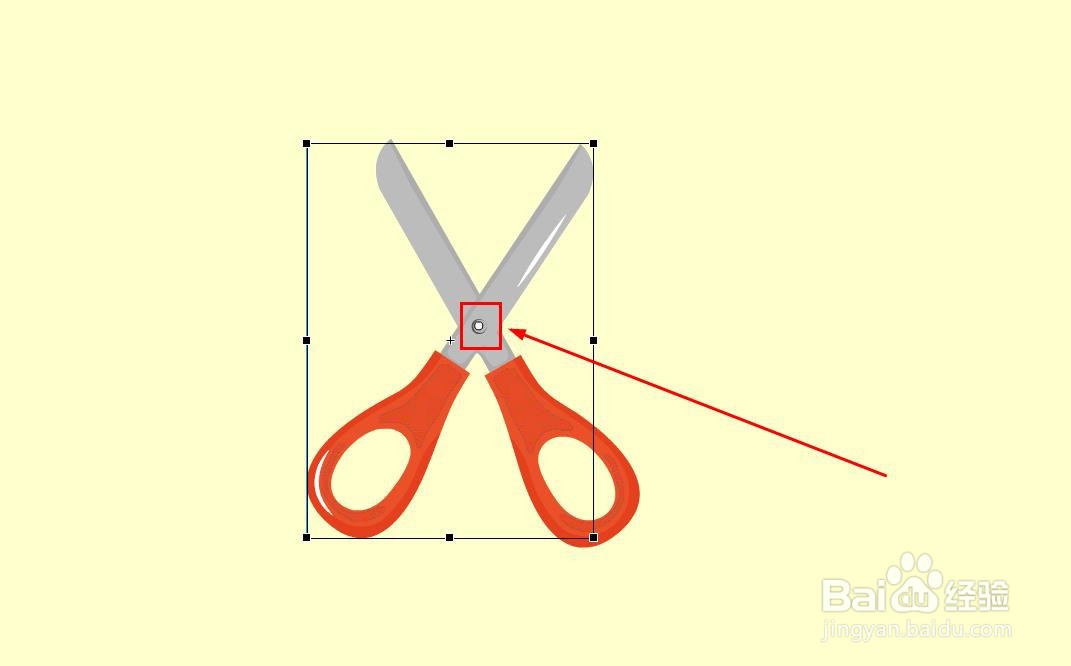
7、延长时间轴到第60帧

8、分别在两个图层的第30帧和第60帧插入关键帧

9、在第30帧调整元件的旋转角度,如图

10、最后在关键帧之间创建传统补间动画

11、这样就得到了剪刀动画了

时间:2024-10-14 22:42:42
1、这里使用的是Animate2019软件,打开后新建一个文档。
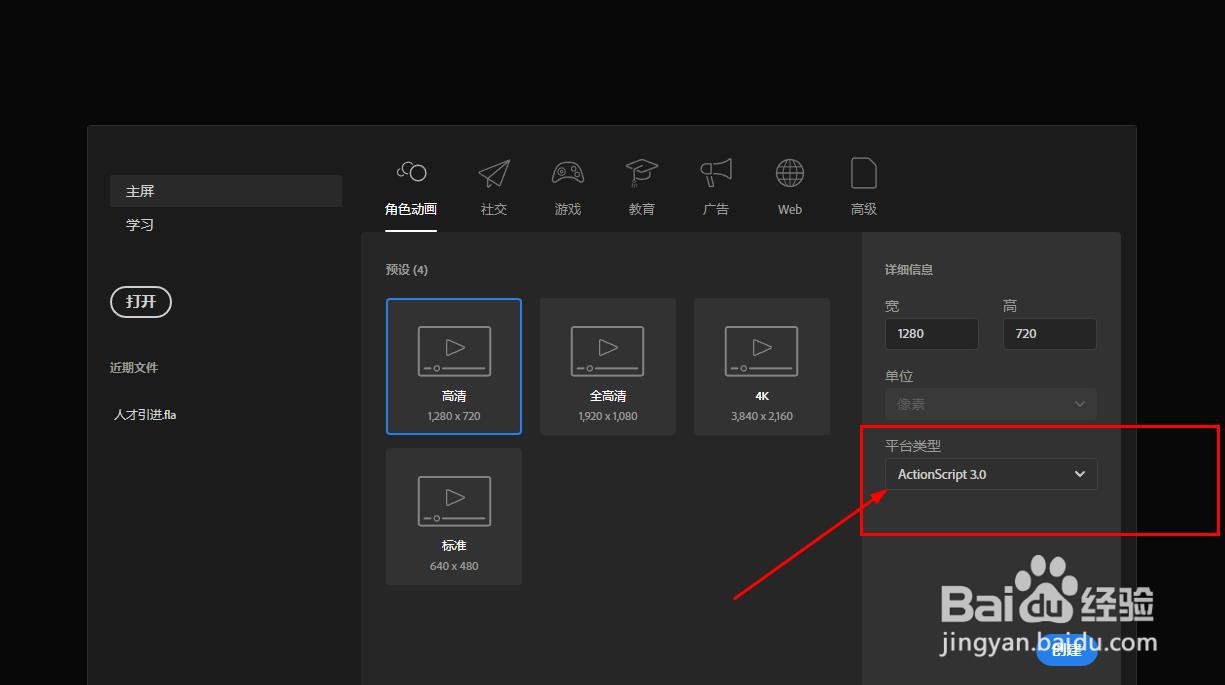
2、将剪刀素材放到舞台中,如图

3、将剪刀按左右分成两部分

4、分别将两个部分转换为图形元件

5、选择两个元件后,鼠标右键选择分散到图层

6、分别使用任意变形工具选择这两个元件,调整中心位置到转轴位置
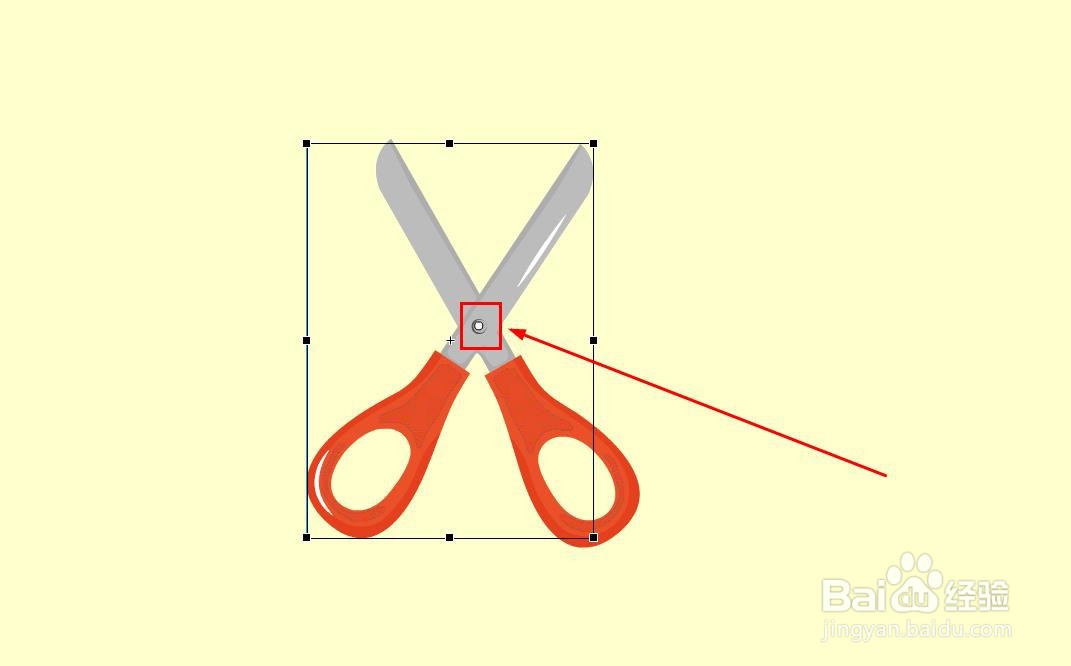
7、延长时间轴到第60帧

8、分别在两个图层的第30帧和第60帧插入关键帧

9、在第30帧调整元件的旋转角度,如图

10、最后在关键帧之间创建传统补间动画

11、这样就得到了剪刀动画了

